Вкладка Зарплата
Вкладка «Зарплата» предназначена для проведения расчетов с работниками по всем операциям. Вкладка доступна для ИП работодателей и организаций.
Для ИП в разделе Реквизиты→Режим работодателя должен быть включен режим работодателя.
Управление расчетами с сотрудниками, внебюджетными фондами и по НДФЛ происходит в трех подразделах, а именно:
- расчет - подраздел предназначен для расчета сумм, причитающихся к выплате. Информация о начислениях группируется сразу по всем работникам;
- выплаты - подраздел предназначен для управления выплатами. Информация о выплатах группируется сразу по всем работникам;
- сотрудники - подраздел предназначен для управления сведениями о работниках и расчета сумм, причитающихся к выплате. Информация о начислениях группируется по каждому сотруднику в отдельности.
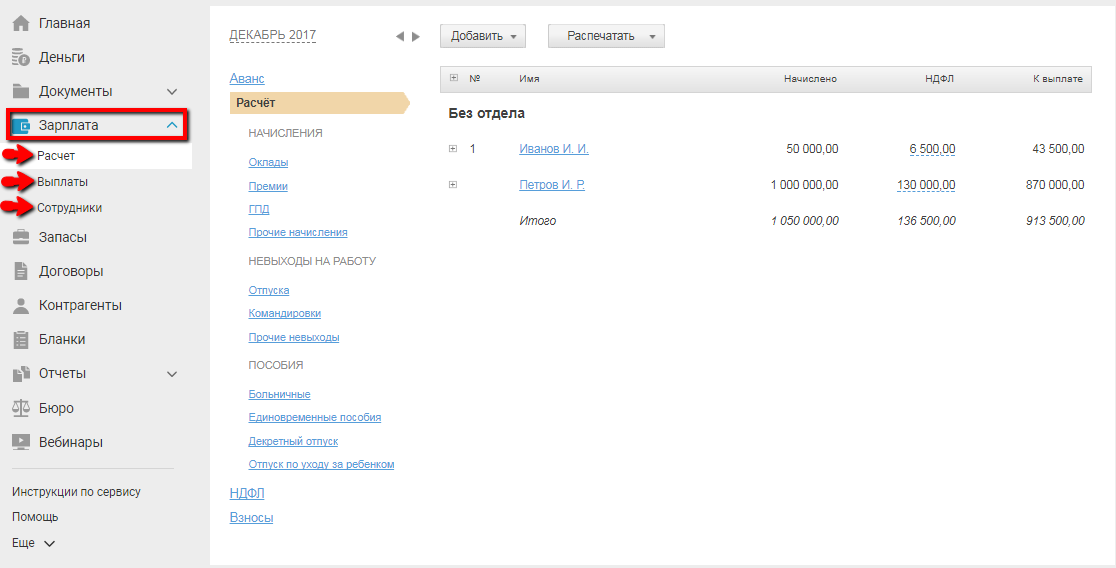
Для корректной работы данной вкладки обязательно необходимо произвести следующие настройки:
- Внести регистрационные данные.
- Добавить сотрудников.
- Установить настройки выплат
- Установить отделы и должности.
Для ведения учета начислений и выплат по работникам, формирования по ним отчетности необходимо корректно внести в сервис регистрационные данные.
Сделать это можно в разделе "Настройки" (шестеренка в правом верхнем углу). Особенное внимание необходимо уделить таким разделам как "Регистрационные сведения", "Адрес организации", "ФНС", "ПФР", "ФСС".
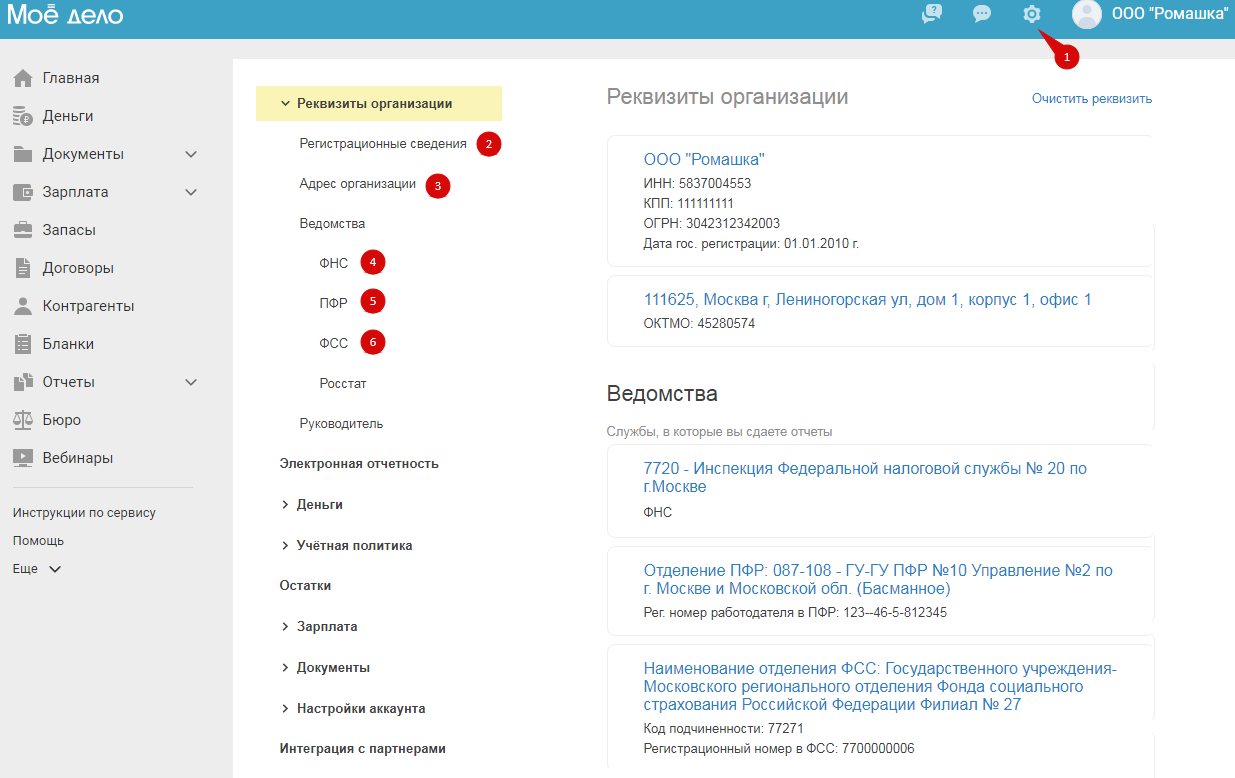
Подробную инструкция по их заполнению можете посмотреть в нашей справке.
Сделать это можно во в вкладке "Зарплата"/"Сотрудники". Подробнее.
3. Настройка выплаты заработной платы.
Для изменения настроек выплаты зарплаты / аванса необходимо перейти в раздел "Настройки", в меню слева выбрать "Зарплата":
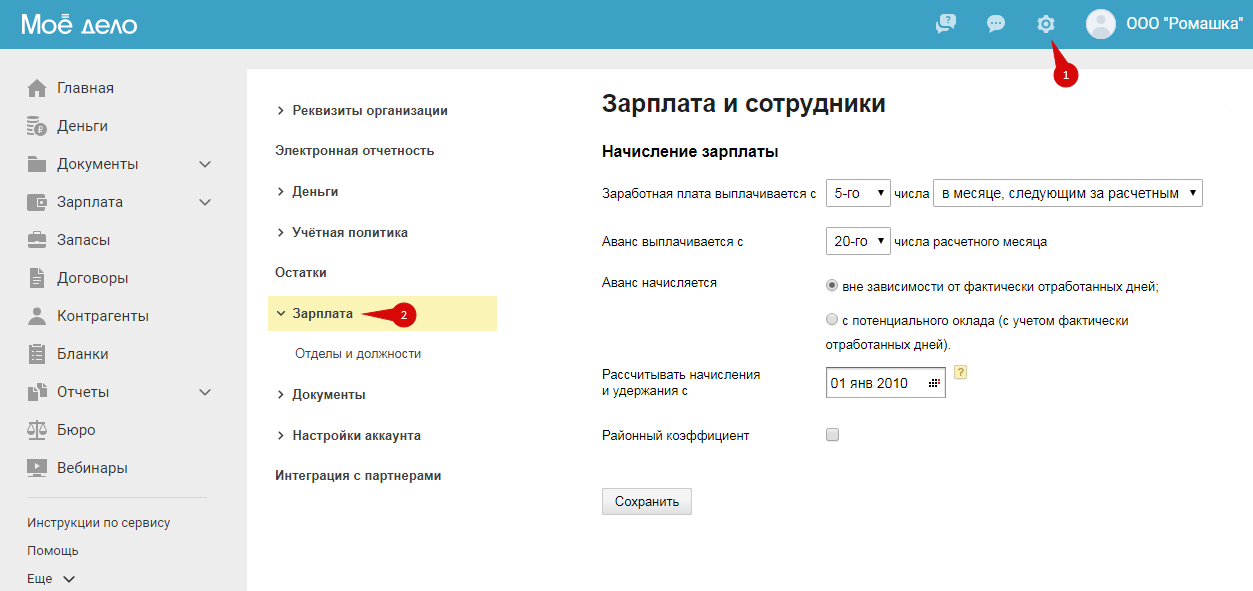
В открывшемся окне необходимо указать следующие данные:
а) даты выплат;
б) расчетную дату;
в) районный коэффициент;
г) расчетный счет.
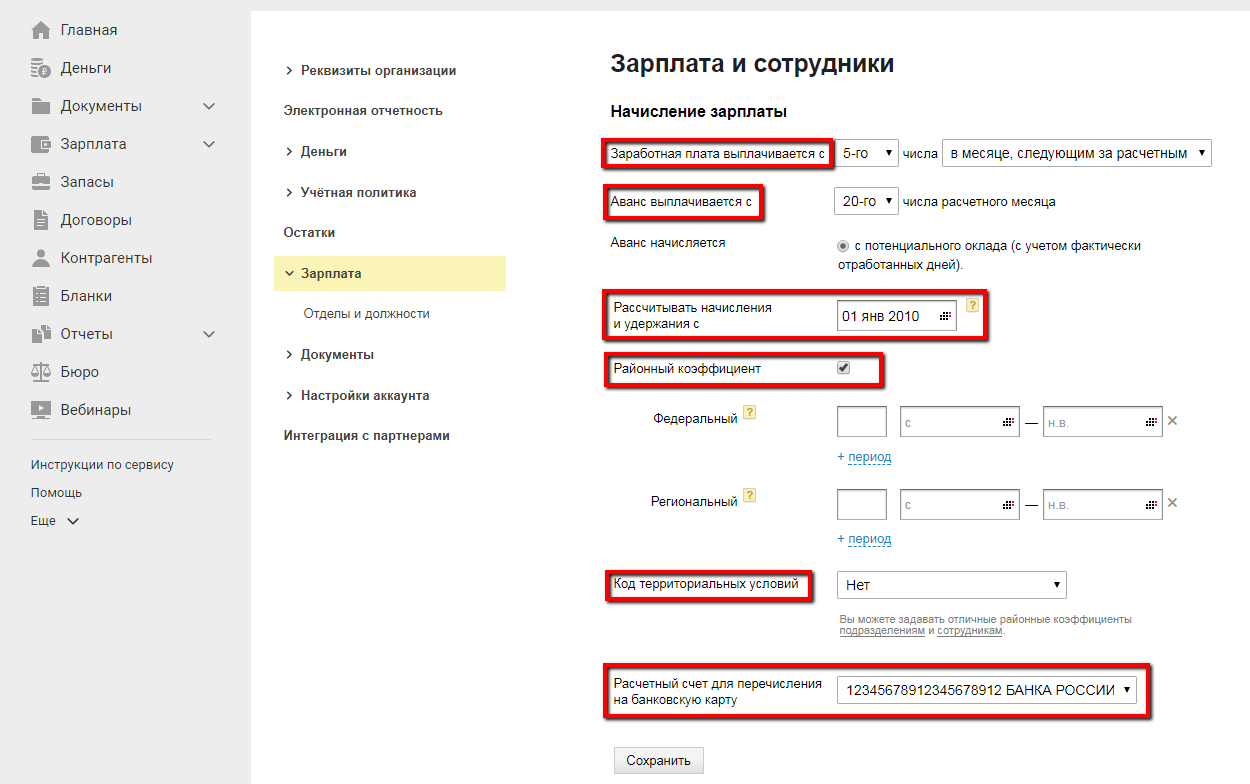
Указывается две даты (для выплаты аванса и зарплаты). Поскольку одним платежом зарплату за месяц платить, нельзя. На практике наиболее применяемые 5 число расчетного месяца и 20 числа месяца, следующего за расчетным. Но вы их можете определить на свое усмотрение. На эти даты в Календаре выплат на главной странице личного кабинета, будут отражать операции по выплатам аванса или зарплаты.
"Расчетная дата для начислений и удержаний" - необходима для формирования учета вкладки "Зарплата". Начиная с этой даты сервис начинает учитывать все начисление и выплаты по работникам, для расчета сумму текущих выплат по зарплате (пособий) и т.д., уплате НДФЛ и взносов.
Она необходимо в большей степени тем, кто начал вести учет в сервисе намного позднее факта начала пользования сервисом. Для того чтобы не отражать в сервисе данные по расчетам с сотрудниками за более ранние периоды. То есть допустим организация (или ИП) зарегистрировано в 2006 году, а вести учет в сервисе начала в 2015 году. Сотрудники заведены в программе с указанием фактических данных приема на работу и установленному им окладу с 2006 года.
Поэтому если не отразить в сервисе все выплаты, начиная с 2006 года, то сервис будет видеть задолженность перед работниками. Так как в нем данные по начислениям по зарплате и зарплатным налогам сформируются, начиная с приема работника и даты установления ему оклада отличного от нуля. Чтобы этого не делать, в настройках можно указать - расчетной, ту дату, с которой учет по расчетам с работниками начал вестись непосредственно в сервисе.
Это процент (доля) увеличения заработной платы, связанная с выполнением работы или проживанием в регионах с тяжелыми климатическими условиями.
Устанавливать его необходимо только по тем работникам, которые фактически работают в районах Крайнего Севера или приравненных к ним местностях. При этом данное право у них имеется, вне зависимости от местонахождения самой организации (ИП), категории работников (основного персонала, и совместителей, надомников и т.д., и в отношении работников, которые временно трудятся вахтовым методом в районе Крайнего Севера (приравненной к нему местности).
По сотрудникам командированным в районы Крайнего Севера (приравненные к ним местности) в командировку, районный коэффициент применять не надо (при условии, что основное место работы находится не в районах Крайнего Севера).
Размер районного коэффициента установлен Правительством РФ. В настоящее время такой документ не принят. Работодатель вправе самостоятельно устанавливать его размер, но при условии, что он будет не ниже установленного на федеральном уровне.
При определении размера районного коэффициента можно руководствоваться нормативно-правовыми актами бывшего СССР, устанавливающими размеры районных коэффициентов (см., например, Постановление Госкомтруда СССР, ВЦСПС № 512/П-28 от 20 ноября 1967 г.). На сегодняшний день самым объемным документом является информационное письмо Минтруда России № 1199-16 от 9 июня 2003 г., где обобщены сведения о размерах районных коэффициентов.
Если работодатель принял решение применять повышенный размер коэффициента, то соответствующее условие надо закрепить в трудовом договоре или ином локальном нормативном акте (например, в Положении об оплате труда).
В настройках значение районного коэффициента указывается или по графе "федеральный" или "региональный", согласно его значению применяемому работодателем.
В соответствие с применяемым районным коэффициентом, надо указать и код территориальных условий. Наиболее распространенные из них:
| Код* | Полное наименование |
|---|---|
| РКС | Район Крайнего Севера |
| МКС | Местность, приравненная к районам Крайнего Севера |
| РКСМ | Район Крайнего Севера |
| МКСР | Местность, приравненная к районам Крайнего Севера |
Под "Расчетным счет, который используется для перечислений сотрудникам по зарплатным выплатам" - имеется ввиду тот, счет, с которого будете направлять деньги по зарплате работников на их личные счета. Его указание необходимо, для того, чтобы при наличии нескольких счетов, сервис проводил списания в учете именно по тому, который предусмотрен именно для этих целей.
После внесения всех необходимых данных обязательно необходимо нажать кнопку "сохранить", для того чтобы сервис учел эти настройки при дальнейшем ведении учета.
Установить отделы и должности можно во вкладке Реквизиты - "Отделы и должности". Подробнее.
